| Systemet giver dig mulighed for at afgøre hvilke felter du gerne vil have vist når du opretter indkøb, salgsordrer, tilbud, lister mv. Med få klik kan du selv vælge hvilke oplysninger du ønsker, for på den måde at gøre det mere overskueligt for dig selv og dine medarbejdere. Du skal være opmærksom på at de felter du vælger bliver gennemgående for fremtidige linjer, til du fjerner eller tilføjer nye. |
I det viste eksempel har vi valgt at ville tilpasse linjerne i “liste”-visning i lagerkartoteket, hvor vi gerne vil have vist lokationen på en vare, når der søges i kartoteket
. Princippet gør sig gældende for alle former for tilpasningen af “Felter til visning”.
1. Klik på fanen “Kartoteker“
2. Klik på ikonet for “Lager“
3. Klik på boksen “Liste“
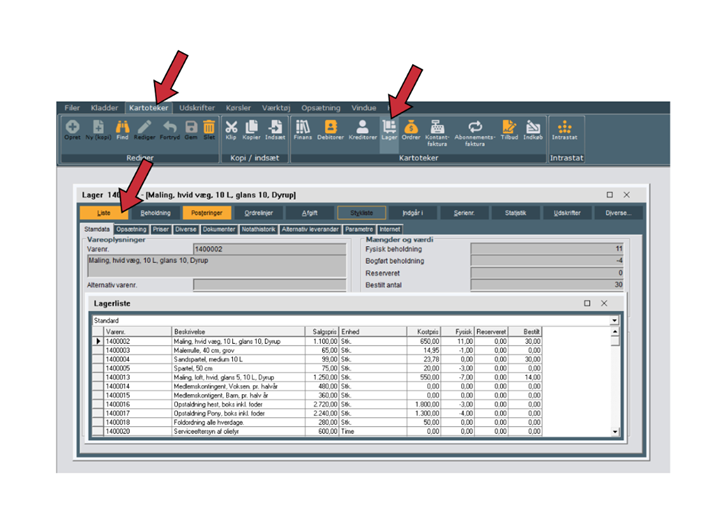
Når du har din lagerliste fremme på skærmen skal du:
1. Placer musen på feltet “Varenr.”
2. Højreklik med musen, så der kommer en boks op
3. Klik på linjen “Felter til “visning“
Du får nu en lang række af muligheder op for hvad du gerne vil have vist på din skærm.
Det er ikke altid “Mere er bedre” – og derfor anbefaler vi du ikke får vist mere på din skærm end du reelt har brug for.
1. Klik på knappen “Afmarker alt”
2. Klik på de felter du søger på dit lager. Der er eksempelvis ingen grund til at have feltet “Batchnummer” med, hvis du ikke anvender batchnumre i din virksomhed. Det vil blot være med til at forvirre, og du kan altid tilføje det senere hvis det bliver relevant.
3. Klik på “OK” når du er færdig, og systemet opdaterer dine linjer.
Din liste kunne nu se således ud:

Se her hvordan du flytter felterne så de står i den ønskede rækkefølge:





